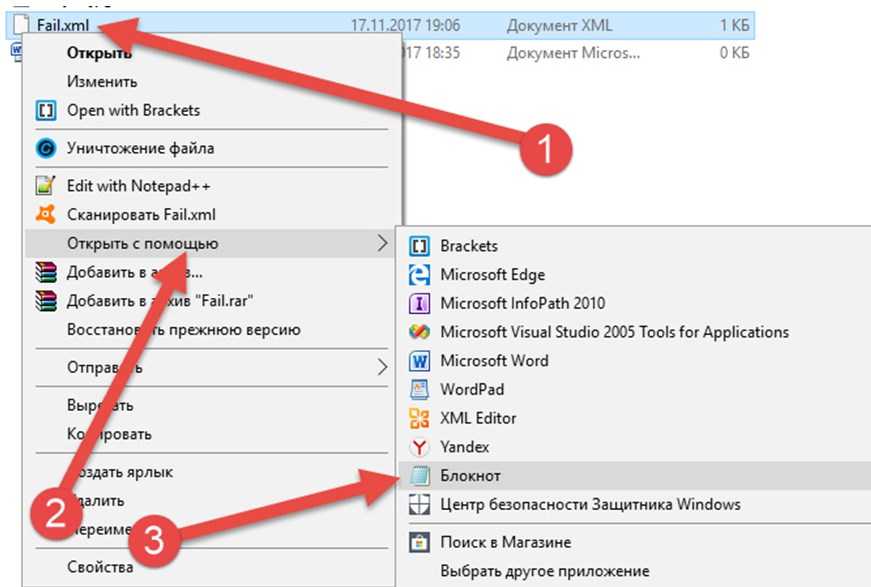Зачем нужны файлы XML
XML – это текстовый формат файлов, информация в котором записывается при помощи специального языка программирования (Extensible Markup Language). Данный язык считается самым простым и гибким, хотя он и довольно требователен к структуре. Данные файлы имеют так называемую “древовидную структуру” со всевозможными разделами и подразделами, где теги зависят от регистров и данные обязательно должны быть привязаны к DTD-файлам.
XML-файлы используются в самых различных сферах программирования. Их используют:
- как основу для других файловых форматов;
- чтобы упростить переход между платформами;
- для создания других языков;
- чтобы повысить доступность данных;
- для распределения данных;
- чтобы разделить HTML и данные, что в свою очередь облегчает редактирование.
Кроме всего прочего, данные файлы часто используют для передачи электронных документов. Так что если вы хотите открыть в читаемом виде из Росреестра выписки, то вам придётся искать подходящий для этого софт.
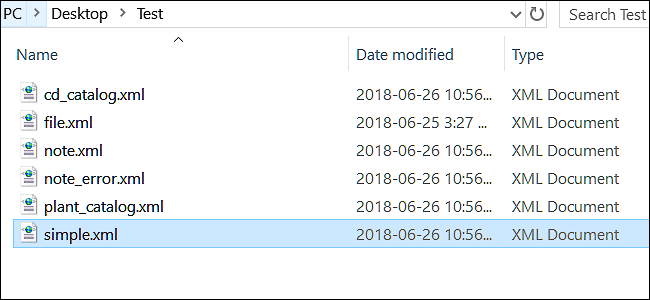
Программы для просмотра и редактирования файлов XML
Программы Microsoft Office доступны практически на каждом компьютере с Windows, поэтому для запуска xml часто не требуется ничего устанавливать дополнительно.
Если у вас нет Office и вы не хотите загружать весь пакет, чтобы открыть один файл, используйте Блокнот или стороннее приложение NotePad++.
Word
Чтобы установить Word на ПК, вам необходимо скачать полный пакет Microsoft Office, который будет содержать сам текстовый редактор, Excel (для работы с таблицами) и Power Point (для создания презентаций).
Не все версии Microsoft Word могут открывать XML-документы без тегов. Подходят версии Word 2007 и выше. Следующие версии отображают информацию только с метками.
В Word можно просмотреть текст, отправить его на принтер для печати. Редактирование документа здесь недоступно.
Как открыть файл XML в Word:
- Щелкните правой кнопкой мыши файл xml; где бы он ни находился: на рабочем столе или в папке на жестком диске.
- Наведите стрелку на «Открыть с помощью». Выберите программу Word. Если его нет в списке, нажмите «Выбрать другое приложение».
- В появившемся меню нажмите «Microsoft Word». При необходимости установите флажок под списком приложений, чтобы система открывала xml-файлы с помощью Word. Нажмите ОК».
- Подождите, пока текстовый файл запустится.
Excel
Если данные в документе представлены в виде таблицы, воспользуйтесь другой программой из пакета Microsoft Office – инструментом Excel.
Открыть документ в Excel можно так же, как и в Word. Щелкните файл правой кнопкой мыши и выберите Excel из списка «Открыть с помощью.
Если Excel не отображается в списке, используйте другой способ запуска:
- Если у вас Windows 10, щелкните значок увеличительного стекла справа от кнопки «Пуск». Наберите в строке поиска слово «excel».
- Результаты поиска появятся в верхней области панели: нажмите «Microsoft Excel», чтобы запустить программу.
- В интерфейсе приложения нажмите «Файл». Выберите «Открыть».
- В «Проводнике Windows» найдите документ xml. Выделите его левой кнопкой мыши и нажмите «Открыть».
- Выберите способ открытия файла в виде XML-таблицы. Нажмите ОК».
- Подождите, пока таблица загрузится. Если он большой, процесс займет некоторое время.
Стандартный «Блокнот»
Текст, заключенный в теги, откроется в блокноте. При необходимости вы можете отредактировать его в окне.
Вы можете запустить файл через то же контекстное меню документа. Выберите «Открыть с помощью», нажмите «Блокнот».

Если Блокнота нет в списке приложений, воспользуйтесь другим способом:
- Откройте пустое окно Блокнота. Для этого найдите программу через поиск Windows 10. Введите название приложения в строку поиска; выберите «Блокнот» в результатах запроса.
- Теперь щелкните файл xml (на рабочем столе или в папке в Проводнике) и перетащите его в пустое окно Блокнота».
- Подождите, пока документ откроется.
Через Google Chrome и другие браузеры
Для Google Chrome и любых других браузеров работает один и тот же способ запуска: через пункт «Открыть с помощью» в контекстном меню файла. Вы можете выбрать «Google Chrome» или любой другой веб-браузер: Internet Explorer, Яндекс, Opera и т д
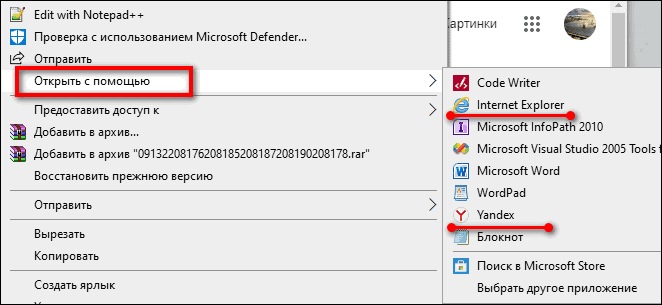
Другой способ — перетащить файл в окно браузера. Откройте новую пустую вкладку браузера (обычно значок плюса на панели вкладок). Перетащите файл xml с помощью мыши в любую пустую область вкладки.
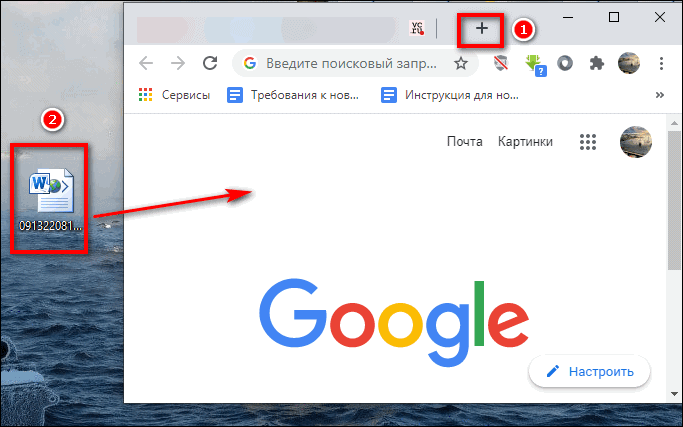
Подождите, пока браузер загрузит документ в свое окно.
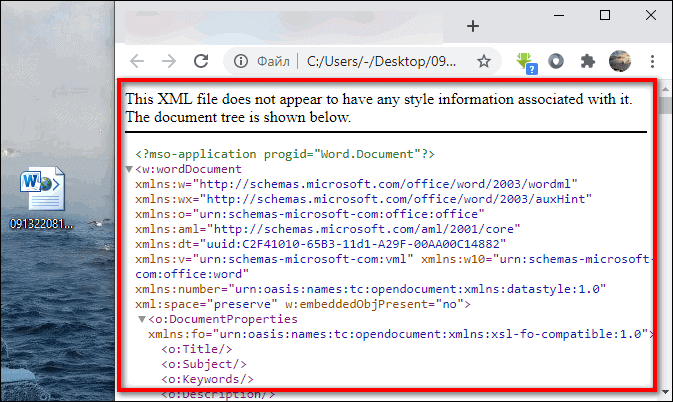
NotePad++
В NotePad++ вы можете читать и редактировать уже готовые xml-документы, а также создавать новые. Приложение также работает с другими форматами веб-файлов, такими как YML.
При установке программы можно выбрать русский язык интерфейса. Преимущество NotePad++ в том, что он выделяет корневую структуру кода, что упрощает работу с документом. В Блокноте, например, метки представляют собой почти непрерывный текст.
Как открыть файл XML в NotePad++:
- Запустите приложение и нажмите на раздел «Файл». Выберите в меню «Открыть»).
- Либо сразу после запуска программы зажмите комбинации клавиш Ctrl + O. Также можно нажать второй значок «Открыть» на панели инструментов, который находится чуть ниже него.
- В «Проводнике Windows» найдите документ xml. Выделите его левой кнопкой мыши и нажмите «Открыть».
- Дождитесь загрузки файла структуры кода.
Для чего используется язык XML
XML — это язык разметки, похожий на HTML. Это означает — расширяемый язык разметки. Язык используется для хранения и передачи данных. Таким образом, вы можете увидеть это не только в API, но и в коде. Этот формат рекомендуется Всемирным консорциумом паутины (W3C), поэтому он часто используется для передачи данных через API.
Для работы с языком есть специальные инструменты форматирования XML, которые помогут вам правильно работать с вашими данными.
Этот язык, в отличие от HTML, гораздо более прост в использовании, потому что пользователи могут задавать теги самостоятельно. Простой пример: в HTML-разметке курсив обозначается конкретной буквой, в XML же можно написать просто <курсив> — и тег будет работать. Такая разметка хорошо работает там, где нужно обработать большие объемы однотипной информации.
Очень удобно то, что файлы XML можно открыть без каких-то сторонних программ, без дополнительных сервисов. Это реализовано за счет использования кодировки «Юникод». Разобраться в документе легко и просто
Главное — помнить, что обращать внимание нужно на самую первую строку. Именно в ней указано, какой кодировкой (UTF-8 или UTF-16) написан файл и какие библиотеки к нему подключены
Язык XML — универсальный и не относится строго ни к одной из существующих программ.
Что такое XML?
Чем открыть XML файл в читаемом виде
Открыть XML можно при помощи стандартных инструментов.
Блокнот
ОС Windows может взаимодействовать с разными текстовыми файлами. Не вся информация сохраняется в первозданном виде, но уловить суть изложенного материала можно. Чем открыть XML? Да хоть стандартным Блокнотом. Достаточно кликнуть ПКМ по файлу и из контекстного меню в разделе «Открыть с помощью» выбрать название программы.
Документ открыт в первозданном виде. То есть в нем будут видны все тэги и команды. Это не информативное изложение материала.
Microsoft Word
Открыть XML можно с помощью Word: «Файл» — «Открыть» — два щелчка по XML-файлу.
Функционал последних версий редактора позволяет пересохранять XML в файл с расширением .docs. Такой документ уже можно просматривать в любой версии Word.
«Файл» — «Сохранить как».
После нажатия на кнопку «Обзор» появится окно проводника. По строке «Тип файла» следует указать Документ Word.
После преобразования документ можно будет открыть в любой версии программы Ворд.
Notepad++
Эта программа очень востребована программистами, так как позволяет не только просматривать исходный код файла в формате XML, но и редактировать его. Несмотря на широкий функционал приложение работает очень просто. Меню «Файл» — «Открыть» — появится окно проводника. Пользователю остается указать нужный файл, как он сразу же загрузиться в программу в исходном варианте.
Microsoft Excel
Чтобы открыть XML через Microsoft Excel, следует запустить приложение и в меню выбрать «Открыть».
Программа запросит сценарий действий. Файл формата XML можно открывать как XML-таблицу.
После преобразования всех тэгов отобразится текст файла.
Встроенные инструменты офисных программ не позволяют выполнить даже половины требуемых задач. Программа отображает не всю информацию, а ту что есть отредактировать не получается.
Специализированные редакторы
Чем открыть XML? Если не подходят стандартные инструменты, можно использовать XML Marker. Программа распространяется бесплатно, работает на нескольких языках и быстро обрабатывает данные. Скачать приложение можно с официального сайта.
По завершению установки останется запустить программу и в меню «File» выбрать пункт «Open» и указать путь к документу.
Файл открывается в первозданном виде со всеми атрибутами.
Единственный недостаток — цена. Разработчики спрашивают абонентскую плату или одноразовый платеж. Бесплатно пользоваться программой можно в течение пробного периода.
Открываем файл при помощи «EditX Lite Version»
Еще одним простым способом для прочтения файлов, имеющих столь распространенное расширение, является использование программы «EditX Lite Version». Данное приложение также является бесплатным и общедоступным, что сделало его одним из лучших в своем сегменте. Кроме того, быстрота функционирования программы является впечатляющей. Чтобы при помощи данной программы открыть необходимый документ, нужно:
- В первую очередь загрузить безопасную версию приложения с официального сайта издателя.
Загружаем безопасную версию приложения с официального сайта издателя
- Завершить процесс установки на персональный компьютер.
- Произвести запуск программы.
Запускаем программу
- Выбрать подходящий файл в списке предлагаемых.
Выбираем подходящий файл
- Подождать окончания процесса преобразования.
Ждём окончания процесса преобразования
Примечание! XML является одним из самых важных языков разметки, и на данное время без него трудно себе представить интернет. Благодаря ему происходит обмен данными среди всех возможных видов приложений. Данный язык гармонично дополняет HTML и служит лишь для того, чтобы «транспортировать» некие данные.
Об «XML»
Сам язык в основном состоит из множества тегов и различных атрибутов. Его широко применяют для настроек запуска разнообразных приложений, верстки страниц сайтов, создания полнофункциональных баз данных и для систематизированного оформления данных в таблицах.
Главная особенность документов «XML» заключается в универсальности. Их можно «прочесть», используя практически любую программу. Кроме того, общая простота для всего «XML» позволит даже самому неопытному пользователю без труда разобраться в предназначении тех или иных инструкций, прописанных в документе. Существует также возможность прочтения вышеупомянутых файлов с использованием веб-бразуера. Но такой способ является весьма некомфортным для юзера.
Особенность документов «XML» заключается в универсальности
Если человек не может открыть «xml» файл, то не следует его переименовывать, меняя расширение. Это не приведет к желаемому конвертированию файла, а лишь сведет к невозможному его дальнейшее прочтение. Для того, чтобы правильно конвертировать подобные документы, нужно использовать специально разработанное для этих целей ПО.
Как открыть файл XML на компьютере в читаемом виде
Если вы хотите начать работу с XML-файлом, то, прежде всего вам нужно, конечно же, найти программу для его открытия. Есть довольно много способов открыть XML. Далее мы детально рассмотрим каждый из возможных вариантов.
Notepad++
Данный редактор считается одним из самых популярных. По сути, он представляет улучшенную версию Блокнота, которая приобрела много дополнительных функций. В основном их используют для работы с HTML, но также с их помощью можно открыть и XML-файлы. Делается это так:
- Скачайте и установите редактор.
- Запустите его.
- На панели вверху выберите вкладку “Файл”.
- Затем в появившемся меню нажмите на строку “Открыть”.
- В открывшемся окне укажите путь к вашему файлу.
Ваш файл откроется, после чего вы сможете просмотреть и даже изменить его содержимое.
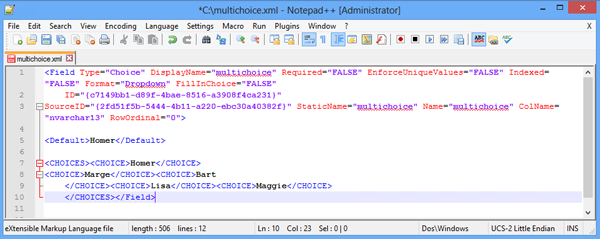
Microsoft Excel
Ещё один вариант как открыть файл XML на компьютере – это хорошо знакомая многим пользователям программа Microsoft Excel. Для тех же, кто не в курсе, данное приложение используется для работы с таблицами и входит в пакет Microsoft Office (к сожалению, платный). Открыть файл в Экселе также просто.
- Скачайте и установите программу.
- Запустите её.
- Откройте вкладку “Файл”.
- Выберите пункт “Открыть”.
- Укажите путь к документу.
- Появится окно с настройками; можете оставить всё без изменений.
После этого файл должен открыться. Возможность редактирования стоит здесь по умолчанию, но если вы решите изменить настройки, то она может исчезнуть.
Единственный минус программы в том, что она способна отображать ограниченное число строк, из-за чего могут возникнуть соответствующие проблемы при открытии больших файлов.
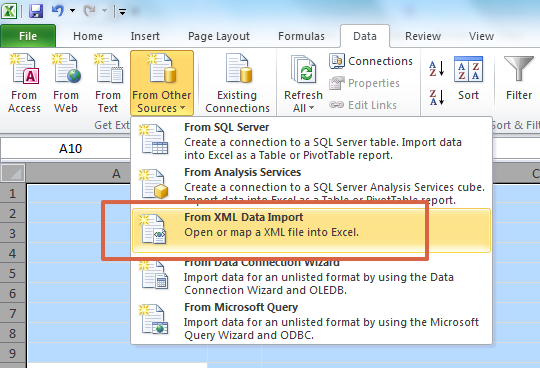
Google Chrome
Открыть XML-файл можно и при помощи самого обычного браузера Google Chrome. Открыть файл с его помощью максимально просто – достаточно будет нажать на файл и, удерживая нажатой кнопку мыши, перетащить его на ярлык браузера или в уже открытое окно. После этого файл откроется, и вы сможете его просмотреть и отредактировать.
Для открытия файла вам даже не нужно быть онлайн. Просмотр документа происходит без какого-либо участия сети, также как и в любом обычном приложении.
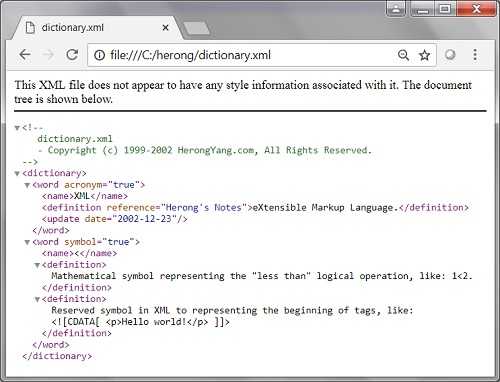
Блокнот
Как уже говорилось ранее, Notepad++ – это усовершенствованный Блокнот. А поскольку он позволяет открывать XML-файлы, то и обычному блокноту это под силу. Процесс открытия здесь будет полностью идентичен.
Разумеется, у блокнота куда меньше функций, чем у других приложений. Однако его функционала вполне хватит для работы с XML. Зато это единственная программа, которую вам не придётся скачивать отдельно, ведь она уже будет в системе сразу после установки Windows.
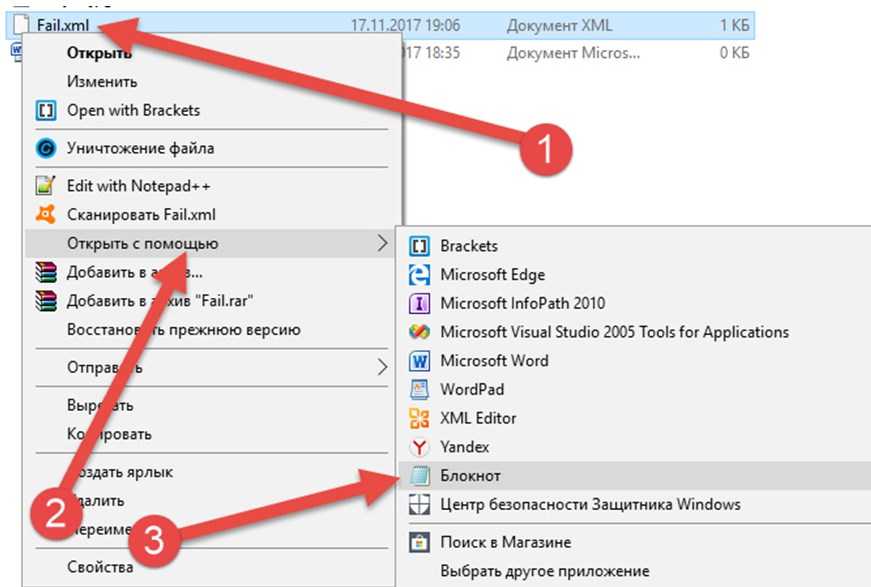
XML Notepad
Ну и последнее приложение, о котором мы поговорим – это XML Notepad. Он довольно сильно похож на программу Notepad++ (или блокнот), но “заточенный” именно под XML-файлы. Эта программа позволит вам увидеть в нормальном виде из налоговой пришедшие выписки.
Его функционал также специально ориентирован на XML-файлы и предоставляет вам самые широкие возможности по редактированию данного формата. Открыть файл здесь очень просто.
- Войдите в приложение.
- Зажмите комбинацию “Ctrl+O”.
- Укажите путь к файлу и откройте его.
Сразу после этого вы можете приступать к редактированию.
Как открыть файл XML – рассмотрим самые простые методы
Как мы поняли, на ПК установлено определённое число программ, которые могут открыть этот файл. Обычно, в таких случаях, Windows предлагает сделать выбор из специальных программ, способных открыть данный файл.
В интернете данные файлы обычно открывают роботы поисковых систем в автоматическом режиме, и обычный читатель сайта этого не замечает. Но чем его можно открыть простому человеку? Давайте кликнем по такому файлу мышкой и попробуем его открыть.
Для этого, я выбираю, чтобы долго не искать, тот же файл sitemap.xml моего сайта, кликаю по нему левой кнопкой мышки. Файл открывает браузер Internet Explorer. То, что вы видите на скриншоте, действительно находится на данном файле, но, в сжатом виде. Это не значит, что все карты сайта так выглядят, просто я этот файл специально сжал для более быстрой загрузки сайта. Такая форма открытия хороша для роботов поисковых систем. Роботу от поисковика, и многим программистам, в этом наборе символов всё понятно. Но, обычному человеку нет. Зато, обычный человек понимает, что файлы с расширением XML содержат текст.
Вообще, XML расшифровывается как eXtensible Markup Language, что переводится как «Расширяемый язык». Отсюда понятно, что это один из языков программирования. Простому пользователю в суть данного языка вникать не следует.
Чем ещё можно открыть подобный файл XML?
Как я уже сказал, такие файлы содержать текст. Отсюда, попробуем открыть данный файл самым простым текстовым редактором «Блокнот». Итак, опять попробуем открыть файл sitemap.xml. Кликнем по файлу правой кнопкой мышки. Выберем «Открыть с помощью» и среди программ ниспадающего меню, выберем «блокнот».
Теперь, мы уже видим структуру кода данного документа. Вам понятно, что этот код означает? Мне да. В файле идёт перечисление адресов статей моего сайта, времени их написания, и прочее.
Итак, давайте вспомним, чем ещё предлагала система открыть данные файлы? Одной из лучших программ для этого, на мой взгляд, является бесплатная русифицированная программа просмотра файлов сайта «Notepad++» (эта программа очень похожа на Блокнот). Скачать Notepad++ https://notepad-plus-plus.org/download/v7.6.html с официального сайта. Затем, во время установки, если вы увидите, что дизайн идёт английский, не забудьте поменять его на русский!
Как вы заметили, данная программа имеет, по сравнению с блокнотом, более богатый функционал, включавший разнообразное меню, вроде «Кодировки», «Инструменты», «Макросы», «Поиск» и прочее. Да и сам код файла выглядит более красиво. Различные части кода отмечены разным цветом.
Если же «Notepad++» открывает письма с крякозябрами, то, это значит, их нужно перевести в нормально читаемый формат. Для этого, откроем «Notepad++». В меня выбираем «Кодировки», затем выберем «Кодировка в UTF-8 без BOM». Теперь в данном редакторе, у вас должен открыться человеко читаемый формат!
Как открыть xml файл выписки ЕГРН с Росреестра
Алгоритм открытия закодированного файла следующий:
- При получении ответа с Росреестра необходимо выгрузить электронный архив в папку. Название менять не нужно, но надпись .sig нужно перевести в папка (1). В ней отражен графический план на квартиру и отметка ее на поэтажном плане дома.
- Далее следует пройти на специальную страницу на сайте Росреестра https://rosreestr.ru/wps/portal/cc_vizualisation, предназначенную для открытия файлов такого типа.
- Затем нужно нажать на ссылку «Выберите файл» и загрузить электронный документ в формате xml.
- После этого необходимо нажать «Цифровая запись» (sig-файл) на документ в папке.
- По кнопке «Проверки» следует перейти в раздел «Показать в человеческом виде».
- После этого в браузере откроется выписка в просматриваемом на любых программах формате html. Для того чтобы воспользоваться документом позже, нужно нажать «Сохранить» или можно сразу вывести справку на печать. Если соответствующие кнопки отсутствуют можно набрать комбинацию цифр CTRL+C, для печати — CTRL+P.
Рекомендации
- Напоминаем, что воспользоваться услугой сайта федеральной службы вы не сможете без активного подключения к интернету.
- Рекомендуется в качестве браузера использовать Internet Explorer или же Safari. Конечно, другие браузеры тоже позволят вам провести эти операции, но вам потребуется установить некоторые параметры. Подробнее о них для каждой программы расскажем далее.
- В Google Chrome должна быть установлена настройка «Загрузить небезопасный скрипт», иначе ничего не сработает.
- Откройте Меню браузера (три горизонтальные полоски в правом верхнем углу)→Настройки→Показать дополнительные настройки→Личные данные→Настройка контента или введите в адресную строку браузера chrome://settings/content и нажмите Enter. В разделе Java Script выберите пункт Разрешить всем сайтам использовать JavaScript (рекомендуется) или настройте исключения.
Разрешить всем сайтам использовать JavaScript
Друзья, теперь вы знаете, как открыть и прочитать документ XML Росреестра. Подытожив вышесказанное, можно отметить следующее:
- Для работы потребуется наличие активного подключения к интернету.
- В качестве браузера для просмотра страниц рекомендуется использовать Internet Explorer на Windows и Safari на MacOS.
- Удостоверьтесь в том, что вы владеете двумя типами данных — цифровая подпись с расширением SIG и документ XML.
- После проверки файлов их можно не только посмотреть и сохранить, но также распечатать.
Как открыть XML файл в Excel
Используйте команду Открыть из Excel, чтобы открыть файл данных XML, а затем выберите В качестве XML-таблицы в диалоговом окне Открыть XML.
- Как открыть XML на госуслугах
- Как открыть XML файл Росреестра в читаемом виде
- Как открыть документ в формате XML
- Как открыть код XML файл
- Как преобразовать XML файл
- Какая программа открывает файл XML
- Какой программой открыть XML документ
- Чем можно открыть XML файл
- Чем открывать файлы XML
13.04.2023Как открыть файл XML с госуслуг
XML-файлы стали неотъемлемой частью современных технологий, так как они облегчают передачу и обработку данных между различными приложениями. В России XML-формат используется в государственной сфере, в том числе в Госуслугах.
Для того, чтобы открыть файл XML с госуслуг, необходимо выбрать вкладку «XML to Text» в верхней части сервиса. Затем нужно указать путь к файлу и подтвердить действие с помощью кнопки «Submit». Если пользователь использует Excel 2016 или более раннюю версию, он может открыть файл, нажав на кнопку «Из других источников» на вкладке «Данные», а затем выбрав опцию «Из импорта данных XML».
Если необходимо перевести файл из XML в PDF, его можно открыть в браузере и выбрать опцию «Печать». Затем нужно выбрать Wondershare PDFelement в качестве принтера для печати. Файл автоматически откроется в PDFelement, и его можно сохранить как документ PDF на компьютере.
XML-файлы можно открыть в стандартных текстовых редакторах, таких как Notepad, PSPad editor или даже Блокнот (встроенная программа). Для того, чтобы открыть файл XML на телефоне с операционной системой Android, можно воспользоваться программой Microsoft Excel или ее аналогами. Если же функционала данной программы недостаточно, можно скачать программу для чтения этого типа файлов в PlayMarket.
Для просмотра файлов XML онлайн подойдет любой современный браузер, например Google Chrome, Microsoft Edge, Firefox, Opera или Safari. Если же необходимо преобразовать XML-файл, можно воспользоваться специальными онлайн-конвертерами. Для этого нужно открыть вебстраницу XML и выбрать приложение Конвертер. Затем можно кликнуть в области FileDrop для выбора XML файлов или drag & drop XML файлы и нажать кнопку «КОНВЕРТИРОВАТЬ».
Чтобы открыть файл XML в Word, можно перетащить его в новую вкладку браузера. Для того, чтобы перевести XML-файл, нужно выбрать меню «Файл» > «Экспорт». В поле «Тип файла» (Windows) или «Формат» (Mac OS) диалогового окна Сохранить как нужно выбрать «XML». Затем необходимо ввести название и выбрать местоположение XML-файла, а затем нажать кнопку «Сохранить». В диалоговом окне «Экспорт XML» можно выбрать необходимую кодировку: UTF-8 или UTF-16.
Таким образом, открыть файл XML с госуслуг можно различными способами, включая онлайн-конвертеры и стандартные программы, такие как Excel и Word. Кроме того, существует множество приложений для мобильных устройств, которые позволяют открывать и преобразовывать файлы в XML-формате.
Microsoft Word
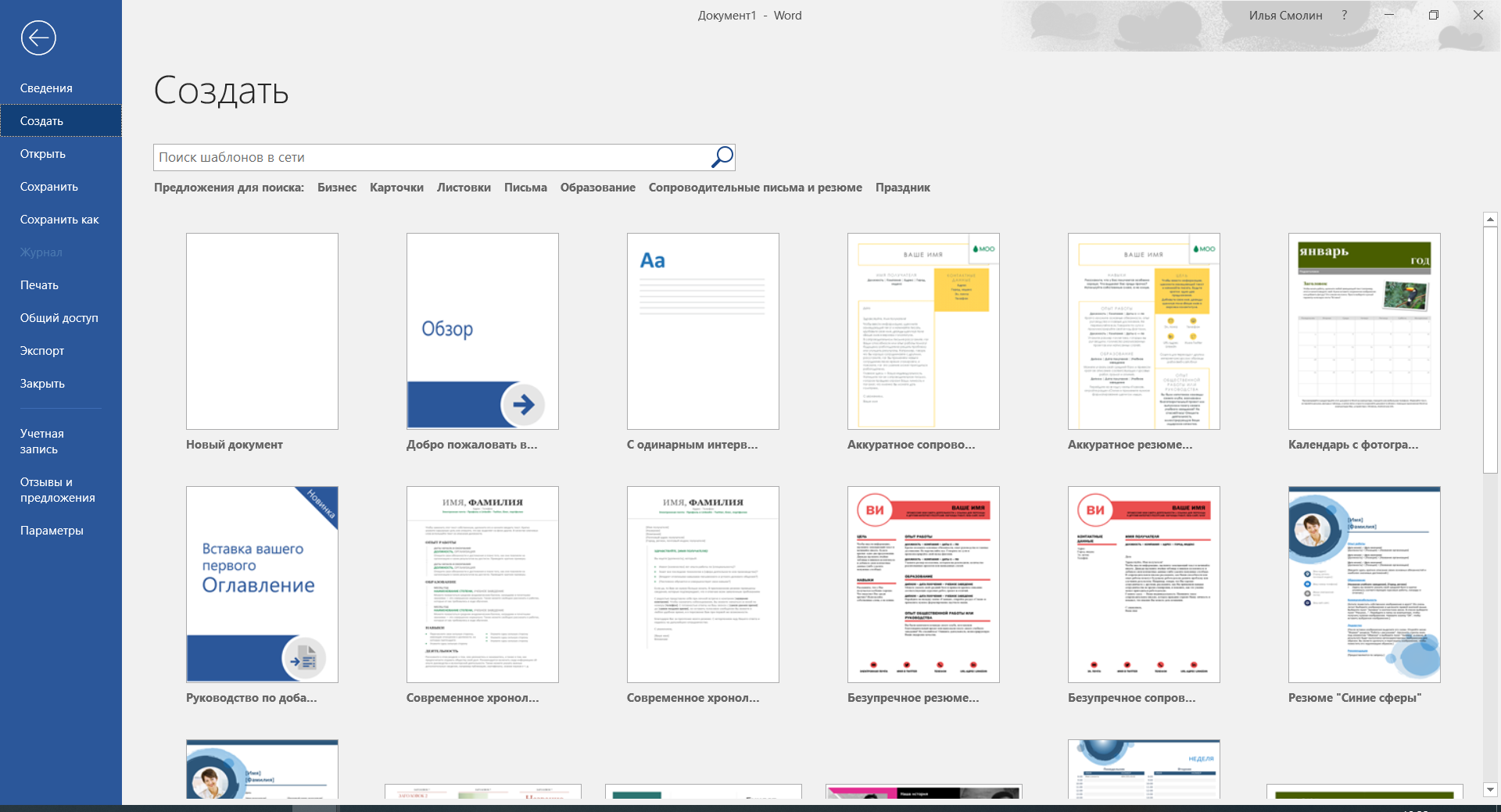
Всеми любимый Word, который я не мог обойти стороной в этом обзоре. Не будем долго на нем останавливаться, так как вы наверняка хорошо с ним знакомы. В Ворде мы можем включить синхронизацию через OneDrive, форматировать документ как душе угодно, добавлять скрытый текст и даже работать в браузере.
Также стоит сказать о шаблонах, которыми мало кто пользуется, однако такой функционал позволяет легко создавать не только обычные документы, но и конверты, письма, брошюры и открытки.
Особенности:
- есть отдельное приложение для iOS и Android;
- проверка правописания, подбор синонимов и автоматический перенос слов;
- есть буфер обмена;
- добавление ударений в словах;
- добавление водяных знаков;
- встроенный переводчик;
- работа с PDF и многое другое.
Платформы: Web, Windows, macOS, Android, iOS
Стоимость: от 2990 рублей на ПК, мобильное приложение можно загрузить бесплатно
Официальная страница: Microsoft Word
Комьюнити теперь в Телеграм
Подпишитесь и будьте в курсе последних IT-новостей
Подписаться
Как открыть XML файл в читаемом виде
Этот формат, являясь по существу текстовым файлом, может быть обработан практически любым редактором. Более того, его понимают многие другие программные пакеты. Например, входящие в состав Microsoft Office. Давайте рассмотрим, чем открыть документ XML на компьютере, работающем под управлением ОС Windows.
Блокнот
Этот штатный текстовый редактор не воспринимает файлы с расширением eXtensible Markup Language как специализированный файл, что и позволяет ему выступать в качестве редактора XML-файлов. Для его открытия достаточно кликнуть правой кнопкой мыши по названию файла и выбрать в появившемся контекстном меню пункт «Открыть с помощью…». После этого останется указать, что вы хотите использовать для открытия «Блокнот».
Можно использовать и альтернативный вариант – запустить редактор и в меню файл выбрать пункт «Открыть», выбрав нужный XML–файл. Отметим, что в этом случае вы увидите весь текст языка разметки, вместе с тегами и их параметрами. Любое изменение должно быть валидным – в противном случае программы, интерпретирующие разметку, будут работать с ошибками.
Microsoft Word
Чем ещё можно открыть XML файл? Разумеется, таким мощным текстовым редактором, как Word. Способ открытия не отличается от описанного выше: либо через меню «Файл», либо с помощью ПКМ. Ворд понимает формат, выстраивая текст согласно иерархической структуре документа.
Тем не менее это обычный редактор, который не умеет интерпретировать язык. Всё же работать с таким файлом здесь проще, поскольку он представлен в редакторе в более человекочитаемом виде. К тому же его можно сохранить в формате .docs, который является обратно совместимым для всех версий Word.
Notepad++
И всё же, если вы ищете, как редактировать XML-файл наиболее удобным способом, лучшего инструмента, чем этот редактор, вам не найти. Он любим всеми программистами, поскольку понимает разметку большинства популярных языков программирования, включая eXtensible Markup Language. Способ открытия стандартный,
В числе удобств программы – подсвечивание синтаксических элементов текста (открывающихся/закрывающихся тэгов и их содержимого), возможность сворачивания и разворачивания таких блоков.
Microsoft Excel
Ещё одна программа из офисного пакета Microsoft также позволяет просматривать и редактировать файлы XML, причём их можно открывать в виде древовидной структуры, XML-списка или комбинированного варианта – со структурой в одном окне и значениями тегов в основном.
Если у вас установлен Microsoft Office и вы не хотите качать Notepad++, то Excel может оказаться неплохим альтернативным инструментом.
Специализированные редакторы
Существует множество других программ, ориентированных на этот язык разметки. Например, создать файл формата XML, просматривать его в нормальном виде, удобном для понимания структуры, редактировать можно с помощью следующих программ, большинство из которых бесплатные или условно бесплатные:
- Oxygen XML Editor.
- XMLPad.
- XMLMarker.
- EditiX.
Открытие файлов XML в Linux
Кроме универсального формата, в линуксоподобных ОС получил распространение и родственный OpenXML. Оба типа файлов можно просматривать и редактировать с помощью известных офисных пакетов, разработанных для Linux – OpenOffice или LibreOffice.
Открытие файлов формата XML в MacOS
Здесь редактировать файлы с данным расширением также можно любым текстовым редактором, а просматривать код – в браузере. Способ открытия – стандартный для этой операционной системы.
Какой программой открыть файл XML на Android
Если возникла необходимость просмотра/редактирования файлов данного типа на мобильном устройстве, сделать это можно, например, с помощью приложения Axel, созданного специально для интерпретации языка XML.
Неплохо справляется с этой задачей и OfficePro, понимающий множество других специализированных форматов.